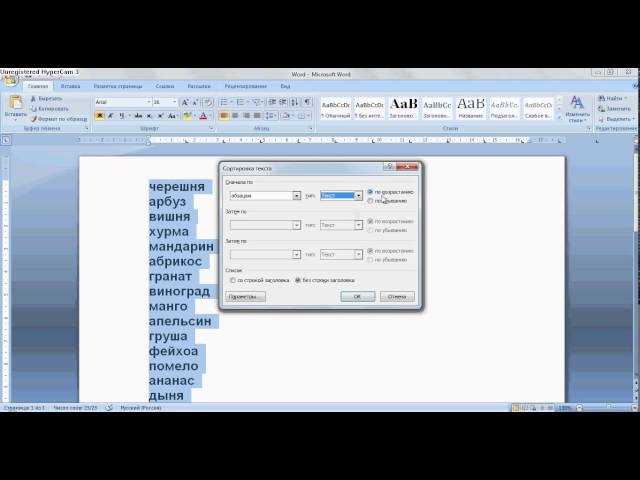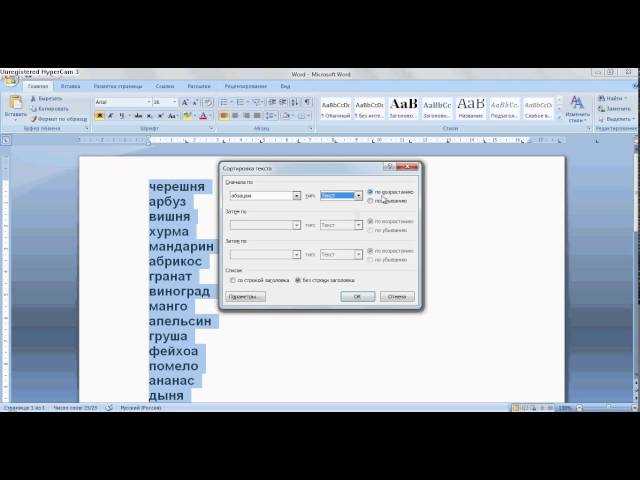
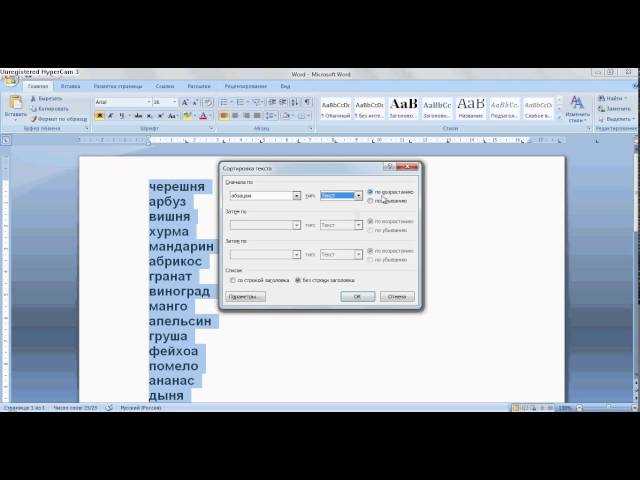
Microsoft Word предлагает различные возможности для работы с таблицами. Одной из самых полезных функций является сортировка данных по алфавиту. Это может быть очень удобно, когда в таблице содержится большой объем информации и необходимо быстро упорядочить ее. В этой статье мы рассмотрим, как выполнять сортировку в таблицах Microsoft Word.
Сортировка таблицы в Word может быть полезна во многих ситуациях. Например, если у вас есть список имен клиентов или названия товаров, сортировка позволит быстро найти нужную информацию или создать отчеты и диаграммы. Кроме того, сортировка таблицы может быть полезна для организации данных по алфавиту, числам или датам.
Чтобы отсортировать данные в таблице, вам необходимо выделить нужный столбец или выбрать весь диапазон данных. Затем перейдите во вкладку «Таблица» на ленте инструментов и нажмите на кнопку «Сортировка». В появившемся окне выберите столбец, по которому нужно отсортировать данные, и задайте направление сортировки — по возрастанию или убыванию. После нажатия кнопки «ОК» данные в таблице автоматически переупорядочатся в соответствии с выбранными параметрами.
Как осуществить сортировку данных по алфавиту в таблице в Microsoft Word?
При работе с таблицами в Microsoft Word возникает необходимость сортировки данных по алфавиту. Для того чтобы отсортировать данные в таблице, вам понадобится использовать функцию «Сортировка таблицы».
Чтобы отсортировать данные в таблице в алфавитном порядке, вам необходимо выбрать ячейку таблицы, в которой находятся данные, которые нужно отсортировать. Затем выделите данные, которые необходимо отсортировать, включая заголовки столбцов.
Далее, перейдите на вкладку «Расположение» и найдите группу команд «Сортировка». Нажмите на кнопку «Сортировка», после чего появится диалоговое окно «Сортировка таблицы».
В диалоговом окне «Сортировка таблицы» вы можете выбрать порядок сортировки (по возрастанию или убыванию), а также указать столбец, по которому нужно провести сортировку. После того, как вы сделали необходимые настройки, нажмите кнопку «ОК».
Предварительная подготовка документа
Перед тем, как приступить к сортировке данных в таблице Microsoft Word, необходимо выполнить некоторую предварительную подготовку документа. Это позволит убедиться в правильности работы алгоритма и достичь точности при сортировке.
1. Проверка данных
Перед сортировкой необходимо убедиться в том, что все данные, которые будут участвовать в процессе, находятся в правильном формате и не содержат ошибок. Если в таблице присутствуют пустые ячейки, некорректные символы или неправильно указанные данные, это может привести к некорректным результатам сортировки.
2. Объединение ячеек
В случае, если в таблице присутствуют объединенные ячейки, необходимо разделить их перед сортировкой. Это связано с тем, что алгоритм сортировки работает корректно только с отдельными ячейками. Объединенные ячейки могут стать причиной непредсказуемого поведения алгоритма и некорректных результатов.
3. Уникальность значений
Перед сортировкой необходимо проверить, что все значения, которые будут участвовать в процессе, являются уникальными. Если есть повторяющиеся значения, это может привести к некорректной сортировке и ошибочным результатам. В случае наличия дублирующихся значений, необходимо принять меры для их устранения или уникализации.
Правильная предварительная подготовка документа перед сортировкой данных в таблице Microsoft Word позволяет снизить вероятность ошибок и получить точные и упорядоченные результаты сортировки. Это важный шаг, который следует выполнить перед приступлением к основной работе.
Выбор данных для сортировки
Перед началом сортировки следует внимательно рассмотреть таблицу и выявить столбцы, содержащие информацию, по которой нужно выполнять сортировку. Часто это могут быть столбцы, содержащие имена, фамилии, названия компаний или другую текстовую информацию. Важно выбрать правильные столбцы для сортировки, чтобы получить ожидаемый результат.
Кроме того, при выборе данных для сортировки необходимо учесть их форматирование. Если данные имеют специальное форматирование, например, числа с десятичными разделителями или даты в определенном формате, то следует убедиться, что программа сможет правильно распознать их и выполнить сортировку в соответствии с заданными условиями.
Итак, перед началом работы с сортировкой таблицы в Microsoft Word необходимо тщательно выбрать данные для сортировки. Это поможет получить точные и ожидаемые результаты и сэкономит время при выполнении операции сортировки.
Выбор метода сортировки данных в таблице
Выбор подходящего метода сортировки данных в таблице играет важную роль при обработке и анализе информации. В зависимости от характеристик данных и требований к результату, можно использовать различные алгоритмы и подходы.
Один из способов сортировки данных в таблице — это сортировка по алфавиту. При подобном подходе, данные упорядочиваются в алфавитном порядке в соответствии с выбранным критерием сортировки. Например, при сортировке списка имен, данные будут располагаться в алфавитном порядке от А до Я.
Еще одним методом сортировки данных в таблице является числовая сортировка. Этот подход применяется к числовым значениям, где данные упорядочиваются в порядке возрастания или убывания. Например, при сортировке списка чисел, они будут переупорядочены от наименьшего к наибольшему.
Определение наиболее эффективного метода сортировки данных в таблице зависит от актуального контекста и целей, установленных пользователем. Выбирать подходящий метод сортировки основываясь на особенностях данных и желаемом результате позволит более эффективно организовать информацию и провести необходимый анализ.
Применение сортировки к данным
Одним из способов применения сортировки к данным является использование функции сортировки в приложениях, таких как Microsoft Word. Например, при работе с таблицей в Word, сортировка позволяет упорядочить содержимое столбцов по возрастанию или убыванию определенного значения.
Для применения сортировки в таблице необходимо выделить данные, которые нужно отсортировать, а затем выбрать опцию «Сортировка» из меню или контекстного меню таблицы. После этого появляется диалоговое окно с параметрами сортировки, где можно указать столбец, по которому следует сортировать данные, а также направление сортировки.
- С помощью сортировки можно упорядочить информацию в таблице по алфавиту
- Сортировка также может быть применена к числовым значениям, что позволяет расположить их по возрастанию или убыванию
- Дополнительные параметры сортировки позволяют выбрать только определенный диапазон данных или настроить несколько условий сортировки
Проверка и корректировка результатов


После того, как таблица была отсортирована в алфавитном порядке, необходимо провести тщательную проверку и корректировку полученных результатов. Это важный этап, который гарантирует точность и достоверность данных.
Первым шагом при проверке результатов является сверка отсортированной таблицы с исходными данными. Необходимо внимательно просмотреть каждое значение в таблице и убедиться, что оно размещено в правильной позиции.
Если обнаружены ошибки или неточности, следует произвести корректировку. Для этого можно воспользоваться функцией «Отменить сортировку» в Microsoft Word и повторить процесс сортировки с правильными параметрами. При необходимости также можно редактировать значения в таблице вручную.
По завершении проверки и корректировки результатов следует убедиться, что все значения расположены в алфавитном порядке и таблица отображает точные и актуальные данные. Это позволит использовать таблицу эффективно и надежно в дальнейшей работе.
Сохранение отсортированной таблицы
После того, как вы успешно отсортировали данные в таблице в Microsoft Word, важно сохранить отсортированную таблицу. Подобное действие позволит вам сохранить ваши изменения и гарантировать, что в следующий раз, когда вы откроете документ, таблица останется отсортированной.
Для сохранения отсортированной таблицы вам необходимо выполнить несколько простых шагов. Во-первых, убедитесь, что таблица находится в активном окне документа Word. Затем нажмите на меню «Файл» в верхней левой части экрана и выберите «Сохранить» или нажмите комбинацию клавиш Ctrl + S.
После этого появится диалоговое окно «Сохранить как», где вы можете выбрать путь и название файла для сохранения. Убедитесь, что вы выбрали нужную папку, в которой хотите сохранить файл, и введите имя файла. Затем нажмите кнопку «Сохранить».
Теперь ваша отсортированная таблица будет сохранена в выбранном месте. При следующем открытии документа таблица останется отсортированной, и вы сможете продолжить работу с данными без необходимости повторной сортировки.
Вопрос-ответ:
Как сохранить отсортированную таблицу в файл?
Для сохранения отсортированной таблицы в файл можно использовать различные способы. Один из них — использовать функцию write_csv() для записи данных в формат CSV. Другой способ — использовать функцию to_excel() для сохранения данных в формате Excel. В обоих случаях перед сохранением необходимо отсортировать данные в таблице по нужному столбцу.
Как открыть сохраненную отсортированную таблицу?
Для открытия сохраненной отсортированной таблицы можно использовать различные программы, поддерживающие форматы CSV или Excel. Если таблица сохранена в формате CSV, то можно открыть ее, например, в текстовом редакторе или в программе Microsoft Excel. Если таблица сохранена в формате Excel, то можно открыть ее, например, в программе Microsoft Excel или в Google Таблицах.
Каким образом можно отсортировать таблицу перед сохранением?
Для сортировки таблицы перед сохранением можно использовать различные методы в зависимости от используемого языка программирования или программы для работы с таблицами. Например, в Python можно использовать метод sort() или функцию sorted() для сортировки списка или массива данных, а затем сохранить полученные результаты в файл. В программе Microsoft Excel можно использовать функцию сортировки данных по выбранному столбцу перед сохранением таблицы в формате Excel.
Могу ли я сохранить отсортированную таблицу в другой файл?
Да, вы можете сохранить отсортированную таблицу в другой файл. Для этого просто укажите другое имя файла или путь к файлу при сохранении данных. Вы также можете сохранить отсортированную таблицу в том же файле, но с другим именем, для этого скопируйте содержимое таблицы в новый лист или в другой диапазон ячеек.
Как сохранить отсортированную таблицу в формате PDF?
Для сохранения отсортированной таблицы в формате PDF можно воспользоваться программой для работы с таблицами, которая поддерживает экспорт данных в PDF. В такой программе, перед сохранением данных, отсортируйте таблицу по нужному столбцу и выберите опцию экспорта в PDF. Другой способ — использовать программу для конвертации файлов в формат PDF, при этом, сначала сохраните таблицу в другом формате (например, CSV или Excel), а затем конвертируйте полученный файл в формат PDF.